Kensington Orbit Trackball with Scroll Ring (White, Sustainable Packaging) User Manual
Page 4
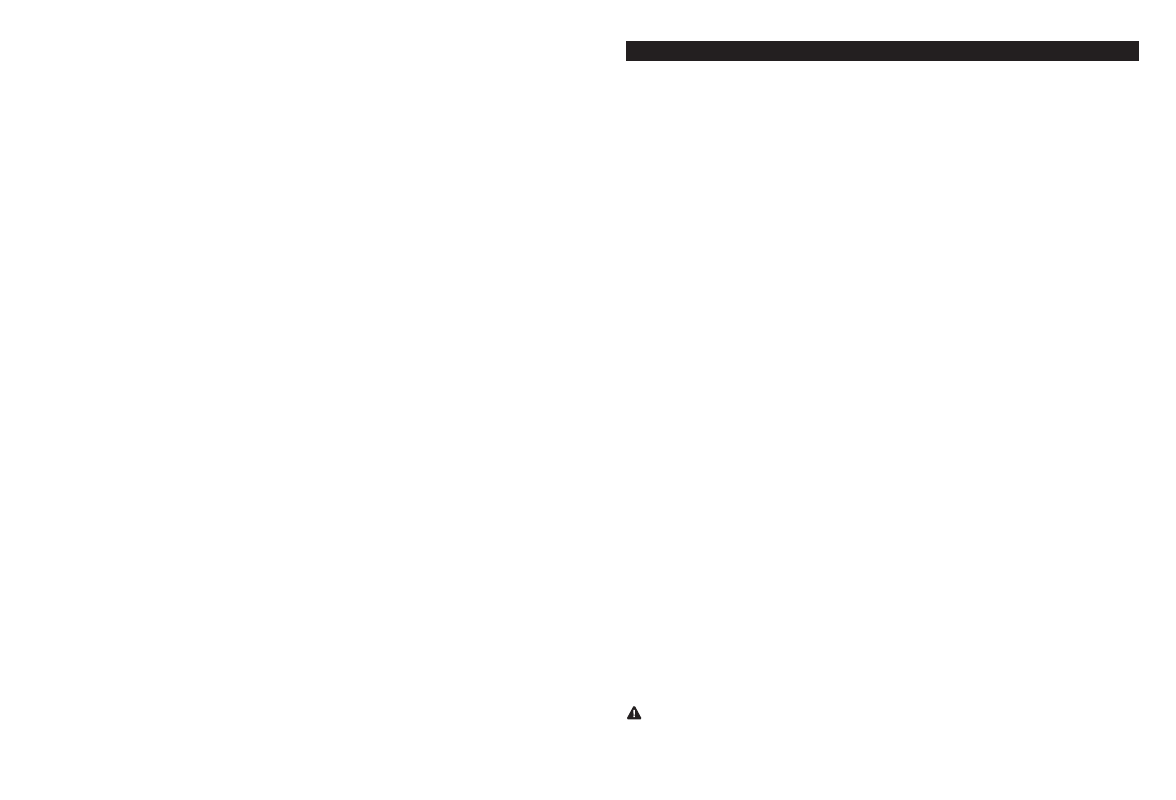
6
7
de Syndrome de Stress Répétitif (RSI en anglais). De nombreux facteurs peuvent entraîner
l’apparition du Syndrome de Stress Répétitif, notamment la condition physique et médicale
d’une personne, son état de santé général, et la position qu’elle adopte pour travailler ou exercer
d’autres activités (dont l’utilisation d’un clavier ou d’une souris). Certaines études indiquent que
la durée d’utilisation d’un clavier, d’une souris ou d’un trackball peut également représenter
un facteur. Consultez un professionnel de la santé qualifié pour toute question concernant ces
facteurs de risque.
Lorsque vous utilisez un clavier, une souris ou un trackball, il se peut que vous ressentiez des
sensations pénibles au niveau des mains, des bras, des épaules, du cou ou d’autres parties de
votre corps. Néanmoins, si vous êtes victime de symptômes tels qu’un malaise persistant ou
récurrent, des douleurs, des pulsations rythmées, des endolorissements, des fourmillements,
des engourdissements, des sensations de brûlure, ou des raideurs, même si ces symptômes
apparaissent lorsque vous n’utilisez pas votre ordinateur.
N’IGNOREZ PAS CES SIGNES
D’AVERTISSEMENT. FAITES APPEL AU PLUS VITE A UN PROFESSIONNEL DE LA SANTE
. Ces
symptômes peuvent être les signes de troubles de Syndrome de Stress Répétitif invalidant
parfois à vie les nerfs, les muscles, les tendons, ou d’autres parties du corps (syndrome du canal
carpien, tendinite, paraténonite, et autres conditions, par exemple)
Assistance technique
Une assistance technique est disponible pour tous les utilisateurs de produits Kensington
enregistrés.
Assistance Web
Il se peut que vous trouviez une solution à votre problème dans la Foire aux questions
(FAQ) de la zone Assistance du site Web de Kensington :
www.kensington.com/support
.
Support téléphonique
L’assistance technique est gratuite, à l’exception des coûts d’appel longue distance.
Veuillez consulter le site
www.kensington.com
pour les heures d’ouverture de l’assistance
téléphonique. En Europe, l’assistance technique est disponible par téléphone du lundi au
vendredi, de 9h00 à 21h00.
Veuillez noter ce qui suit lors d’une demande d’assistance :
• Vous devez avoir accès à votre périphérique lorsque vous appelez l’assistance
technique.
• Les informations suivantes vous seront demandées:
- Nom, adresse et numéro de téléphone
- Nom du produit Kensington
- Fabricant et modèle de votre ordinateur
- Logiciel et version de votre système
- Symptômes du problème et faits qui en sont à l’origine
Kensington et ACCO sont des marques déposées d’ACCO Brands. The Kensington Promise est une marque de service
d’ACCO Brands. Toutes les autres marques déposées ou non sont la propriété de leurs détenteurs respectifs. Windows est
une marque déposée de Microsoft Corporation. Mac et Mac OS sont des marques commerciales d’Apple, Inc. enregistrées aux
États-Unis et dans d’autres pays. Toutes les autres marques déposées ou non sont la propriété de leurs détenteurs respectifs.
Brevets en cours.
© 2018 Kensington Computer Products Group, une division d’ACCO Brands. Toute copie, duplication ou autre reproduction
non autorisée du contenu de ce manuel est interdite sans le consentement écrit de Kensington Computer Products Group.
Tous droits réservés. 12/18
Deutsch
Rechts-/Links-Taste ändern:
Windows®:
a. Systemsteuerung > Maussymbol > Registerkarte “Tasten”
b. Aktivieren oder deaktivieren Sie das Kästchen “Primäre und sekundäre Taste
umschalten”
Mac®:
a. Systemeinstellungen > Symbol Tastatur & Maus > Maus
b. Wählen Sie “Primäre Maustaste” (links oder rechts)
Zeigergeschwindigkeit anpassen:
Windows:
a. Systemsteuerung > Maussymbol > Registerkarte “Zeigeroptionen”
b. Zeigerbewegung/-geschwindigkeit anpassen (schnell bis langsam)
Mac:
a. Systemeinstellungen > Symbol Tastatur & Maus > Maus
b. Zeigerbewegung anpassen (schnell bis langsam)
Scroll-Ring-Empfindlichkeit anpassen:
Windows:
a. Systemsteuerung > Maussymbol > Registerkarte “Rad”
b. Scrolling-Wert anpassen (mehr Zeilen bedeuten schnelleres Scrollen)
Mac:
a. Systemeinstellungen > Symbol Tastatur & Maus > Maus
b. Zeigergeschwindigkeit anpassen (langsam bis schnell)
Kompatibilität
• Betriebssysteme Windows 7, Windows 8 und Windows 10
• Mac OS X-Versionen 10.4 oder höher
Allgemeine Maßnahmen zur Fehlerbehebung
1. Ziehen Sie den Trackball ab und stecken Sie ihn wieder ein.
2. Testen Sie das Gerät über einen anderen Anschluss oder an einem anderen Computer.
3. Entfernen und säubern Sie den Ball mit einem trockenen Tuch, indem Sie ihn von
unten hochdrücken.
Gesundheitswarnung
Bei der Verwendung einer Tastatur, einer Maus oder eines Trackballs könnten
eventuell ernsthafte Verletzungen oder Krankheiten auftreten. Kürzlich durchgeführte